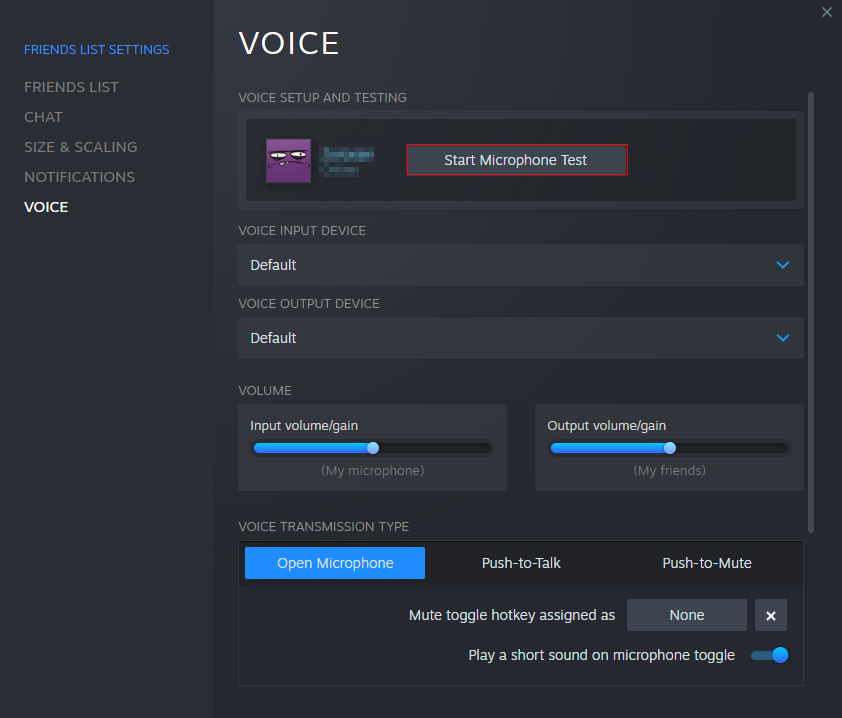
Микрофоны – это важная часть нашей повседневной жизни. Мы используем их для различных целей, начиная от проведения видеоконференций и записи аудио-файлов, до игр и потоковой передачи контента. Однако, иногда мы можем столкнуться с проблемой, когда микрофон перестает функционировать.
Почему это происходит? Основные причины могут быть различными. Некоторые из них включают неправильные настройки операционной системы, неподключенные или поврежденные кабели, заблокированные или сломанные разъемы, а также неправильные настройки аудио-программ, которые могут влиять на работу микрофона.
В этой статье мы рассмотрим несколько возможных причин проблемы с микрофоном и предложим способы их решения.
Неисправности микрофона
- Физические повреждения микрофона. Проникновение влаги, падение или другие физические воздействия могут повредить микрофон и привести к его неисправности. В случае физического повреждения требуется замена или ремонт микрофона.
- Проблемы с подключением. Неправильное подключение к компьютеру или другому устройству может стать причиной неработающего микрофона. Убедитесь, что микрофон правильно подключен и его разъемы не повреждены.
- Отсутствие или неправильные драйверы. Некорректные или устаревшие драйверы могут привести к проблемам с микрофоном. Проверьте наличие и актуальность драйверов для вашего микрофона и обновите их при необходимости.
- Приложения или настройки операционной системы. Некоторые приложения или настройки операционной системы могут блокировать работу микрофона. Убедитесь, что микрофон разрешен для использования в настройках операционной системы и проверьте наличие возможных конфликтов с приложениями.
- Проблемы с кабелем или разъемом. Поврежденный кабель или разъем могут привести к неисправности микрофона. Проверьте целостность кабеля и разъема, при необходимости замените их.
- Проблемы с микрофонным входом. Если микрофон подключен к аудиоинтерфейсу или другому устройству с микрофонным входом, причиной проблемы может быть неисправность самого входа. Проверьте работу микрофона с другим устройством или замените аудиоинтерфейс, если проблема сохраняется.
В случае, если микрофон не работает, рекомендуется последовательно проверить указанные выше причины и применить соответствующие методы решения проблемы. Если вы не можете самостоятельно устранить неисправность, рекомендуется обратиться к специалисту для диагностики и ремонта микрофона.
Механические повреждения
Микрофон может перестать работать из-за механических повреждений. Возможно, он был ударен, уронен или подвергся сильному давлению. В результате таких повреждений могут быть испорчены контакты, разорваны провода или повреждено корпусное покрытие.
Если вы заметили физические повреждения микрофона, вам может потребоваться профессиональное вмешательство или замена устройства. В любом случае, лучше обратиться к специалисту, чтобы избежать дальнейших повреждений и обеспечить правильное функционирование микрофона.
Неправильное подключение
Одной из основных причин неработающего микрофона может быть неправильное его подключение. Если микрофон не подключен к компьютеру или другому устройству правильно, он может не работать или работать некорректно.
Первым шагом для проверки правильности подключения микрофона является проверка физического соединения. Убедитесь, что кабель микрофона полностью вставлен в соответствующий разъем устройства. Проверьте, что контакты на кабеле и разъеме чистые и не повреждены. Попробуйте переподключить микрофон к устройству снова.
Вторым шагом является проверка настроек звука на устройстве. Убедитесь, что микрофон выбран как устройство ввода звука в настройках операционной системы или программы, с которой вы работаете. Проверьте уровень громкости и регуляторы звука на устройстве и в программе. Если микрофон все еще не работает, попробуйте выбрать другой разъем или использовать другой кабель.
Иногда возникают проблемы с подключением микрофона из-за аппаратных или программных конфликтов. Попробуйте отключить другие устройства аудио ввода или выхода, чтобы устранить конфликты. Если это не помогает, попробуйте перезагрузить компьютер или обновить драйверы звука. Иногда может потребоваться обратиться к производителю устройства для получения дополнительной помощи.
Следуя этим рекомендациям, вы сможете проверить и исправить неправильное подключение микрофона. Если проблема не устраняется, возможно, в вашем случае причина не связана с подключением, и вам потребуется обратиться к технической поддержке для дальнейшей помощи.
Проблемы с аудиоустройствами
Помимо проблем с микрофоном, пользователи также могут столкнуться с проблемами, связанными с аудиоустройствами в целом. Ниже приведены некоторые распространенные проблемы с аудиоустройствами и способы их решения:
| Проблема | Решение |
|---|---|
| Отсутствие звука | Проверьте подключение аудиоустройства к компьютеру или другому устройству. Убедитесь, что громкость устройства не выключена или находится на минимуме. Попробуйте подключить другое аудиоустройство для проверки. |
| Плохое качество звука | Убедитесь, что динамики или наушники надежно подключены к аудиоустройству. Проверьте настройки звука на компьютере или другом устройстве и убедитесь, что уровень громкости и качество звука установлены правильно. |
| Интерференция или помехи | Проверьте, нет ли рядом с аудиоустройством других устройств, которые могут вызывать помехи в работе. Попробуйте переместить аудиоустройство или другие электронные устройства на некоторое расстояние друг от друга. |
| Необходимость обновления драйверов | Проверьте, есть ли доступные обновления драйверов для вашего аудиоустройства. Обновление драйверов может помочь решить проблемы совместимости и улучшить работу аудиоустройства. |
Если вы испытываете проблемы с аудиоустройствами, рекомендуется проверить вышеперечисленные аспекты и применить соответствующие решения. Если проблема не устраняется, возможно, вам потребуется обратиться к специалисту или производителю аудиоустройства для получения дополнительной помощи.
Отключение микрофона в настройках
Если ваш микрофон не работает, одной из причин может быть его отключение в настройках операционной системы или программы, с которой вы работаете. Чтобы проверить, включен ли микрофон в настройках, следуйте инструкциям ниже:
- Откройте панель управления или настройки системы, в зависимости от вашей операционной системы.
- Найдите раздел, связанный с аудио или звуком.
- Проверьте, включен ли микрофон. Обычно это можно сделать, выбрав определенное устройство в списке доступных аудиоустройств.
- Убедитесь, что громкость микрофона не установлена на нулевое значение. Иногда микрофон может быть включен, но громкость так низкая, что его сигнал не регистрируется.
- Если вам не удается найти настройки микрофона, попробуйте воспользоваться помощью онлайн-поддержки вашей ОС или приложения.
Если вы правильно выполните все указанные шаги, ваши проблемы с микрофоном могут быть решены. Однако, если после всех манипуляций микрофон по-прежнему не работает, возможно, причина кроется в аппаратных проблемах, и вам потребуется обратиться к специалисту для их решения.
Несовместимость драйверов
Если у вас установлен неправильный драйвер или его версия несовместима с вашим устройством, микрофон может перестать работать. В этом случае, необходимо обновить или переустановить драйверы для микрофона.
Чтобы проверить, являются ли драйверы проблемой, можно выполнить следующие действия:
- Перейдите в «Диспетчер устройств». Для этого можно нажать правой кнопкой мыши на значок «Мой компьютер» на рабочем столе или в меню «Пуск», выбрать «Свойства» и перейти в раздел «Диспетчер устройств».
- Раскройте список «Аудиоустройства» или «Звук, видео и игры».
- Найдите свой микрофон в списке и щелкните правой кнопкой мыши по нему.
- Выберите пункт «Обновить драйвер» или «Удалить устройство».
- Если выбран пункт «Обновить драйвер», система попытается найти и установить нужные драйверы автоматически. В случае, если выбран пункт «Удалить устройство», потребуется перезагрузка компьютера, после чего система автоматически установит драйверы.
После проведения этих действий рекомендуется проверить работу микрофона. Если проблема не была решена, можно попробовать найти и установить подходящие драйверы для устройства вручную. Для этого необходимо обратиться на официальный сайт производителя вашего устройства и найти раздел «Поддержка» или «Драйверы», где представлены доступные драйверы для скачивания и установки.
Программные проблемы
Если ваш микрофон не работает, причина может быть связана с программными проблемами. Вот несколько наиболее распространенных проблем и способы их решения:
1. Отключен микрофон в операционной системе. Проверьте настройки звука в системных настройках (на Windows можно найти их в панели управления или в настройках звука в панели задач). Убедитесь, что микрофон не отключен и уровень громкости не установлен на минимум.
2. Драйвера микрофона устарели или не установлены. Проверьте, правильно ли установлены драйвера для микрофона в вашей операционной системе. Если нет, обновите или переустановите их с помощью диска с драйверами, который обычно идет в комплекте с микрофоном, или загрузите последнюю версию драйверов с веб-сайта производителя.
3. Проблемы совместимости с программами. Если микрофон работает в одной программе, но не в другой, возможно, есть проблема совместимости. Убедитесь, что вы используете последнюю версию программы и обновите ее, если есть доступные обновления. Некоторые программы также имеют свои собственные настройки звука, которые могут повлиять на работу микрофона.
4. Вредоносное программное обеспечение или конфликты программ. Проверьте компьютер на наличие вредоносных программ и удалите их при необходимости. Также могут возникать конфликты между различными программами, которые могут привести к проблемам с микрофоном. Закройте все программы, которые могут использовать микрофон, и попробуйте снова его использовать.
5. Сбой операционной системы. Если все остальное не сработало, возможно, проблема связана со сбоем в операционной системе. Перезагрузите компьютер и попробуйте еще раз. Если проблема все еще не устранена, может потребоваться переустановка операционной системы или обращение к специалисту.
Если вы столкнулись с программными проблемами, эти рекомендации могут помочь вам решить проблему с микрофоном. Если ничего из этого не сработало, рекомендуется обратиться за помощью к профессионалу или технической поддержке.
Отключение микрофона приложением
В некоторых случаях микрофон может быть отключен в настройках конкретного приложения, что приводит к его ненадлежащей работе. Причины такого отключения могут быть различными:
| Причина | Способ решения |
| 1. Неверно настроенные разрешения приложения | Проверьте разрешения микрофона для данного приложения в настройках вашего устройства. Убедитесь, что приложение имеет доступ к использованию микрофона. |
| 2. Конфликт с другими приложениями | Проверьте, не используется ли микрофон другим приложением одновременно. Закройте все другие программы, которые могут использовать микрофон, и попробуйте заново. |
| 3. Блокировка микрофона операционной системой | Проверьте настройки конфиденциальности и безопасности вашей операционной системы. Возможно, микрофон был заблокирован в качестве меры безопасности. Разрешите доступ к микрофону приложению. |
| 4. Неполадки в самом приложении | Если проблема возникает только в одном конкретном приложении, попробуйте обновить его до последней версии или переустановить. Также проверьте, есть ли известные проблемы с микрофоном в официальной документации приложения или на его форуме. |
Если после выполнения всех вышеуказанных действий микрофон по-прежнему не работает, рекомендуется обратиться к специалисту или поддержке приложения для получения дополнительной помощи.
Вопрос-ответ:
Почему микрофон перестал работать?
Есть несколько возможных причин, по которым микрофон может перестать работать. Возможно, у вас проблемы с драйверами микрофона, которые необходимо обновить. Также, возможно, что микрофон был отключен или отключен в настройках звука компьютера. Отключение микрофона в настройках программы, которую вы используете для записи звука, также может привести к его неработоспособности.
Как проверить, работает ли микрофон на компьютере?
Есть несколько способов проверить работоспособность микрофона на компьютере. Во-первых, вы можете подключить микрофон к другому компьютеру или устройству и проверить его работу. Если микрофон работает на другом устройстве, то проблема, скорее всего, в вашем компьютере. Во-вторых, вы можете проверить настройки звука на вашем компьютере и убедиться, что микрофон включен и правильно настроен. Если все это не помогает, то возможно, что у вас проблемы с аппаратной частью микрофона, и вам может потребоваться обратиться к специалисту.
Как исправить проблему с микрофоном?
Если микрофон перестал работать, есть несколько способов решить эту проблему. Во-первых, вы можете попробовать обновить драйверы микрофона. Для этого вам нужно перейти на сайт производителя вашего компьютера или микрофона, найти последнюю версию драйвера и установить ее. Во-вторых, вы можете проверить настройки звука на вашем компьютере и убедиться, что микрофон включен и правильно настроен. Также, проверьте наличие пакета исправлений и обновлений операционной системы, которые могут помочь решить проблему с микрофоном. Если ничего из этого не помогает, то возможно, что у вас проблемы с аппаратной частью микрофона, и вам может потребоваться обратиться к специалисту.
Почему у меня не работает микрофон?
Есть несколько основных причин, по которым микрофон может не работать. Первая причина может быть в том, что микрофон не подключен к компьютеру или другому устройству. Проверьте, правильно ли вы подключили его к аудиовходу или USB-порту. Вторая причина может быть в настройках звука. Убедитесь, что микрофон выбран в качестве устройства записи и громкость установлена на правильном уровне. Третья причина может быть в неисправности самого микрофона. Попробуйте подключить другой микрофон и убедитесь, что проблема не в нем. Если все эти способы не помогают, возможно, проблема в настройках драйверов или программного обеспечения. Попробуйте обновить драйвера или проверить программное обеспечение для вашего микрофона.